更新時間:2020-08-31 16:36:08 來源:動力節點 瀏覽2370次
Eclipse是Java開發的集成開發環境,也就是我們通常說的IDE(Integrated Development Environment)。Eclipse包含了支持Java語言的編輯器、構建工具、調試器、版本控制系統等功能。
我們先來看安裝。
我相信你的電腦里一定是已經安裝了Java環境的Eclipse的安裝非常簡單,到Eclipse官方網站下載Eclipse IDE for Java EE Developers。下載的時候,根據自己的電腦里的Java版本(32位還是64位)來選擇下載。
這個版本的Eclipse IDE不僅擁有對Java語言和開發的支持,還集成了一系列Web開發的工具,也許這些功能暫時用不到,不過可以提前做好準備,便于將來Eclipse提升開發效率。
下載完成后,解壓到本地。雙擊打開eclipse可執行程序,啟動Eclipse IDE。第一次打開要設置工作環境,可以選擇在別的盤或者默認c盤。小華君建議不要放在C盤,如果重裝系統的話,代碼就和你永別了。在啟動的過程中,選擇一個目錄作為Workpace,便于存放以后開發的項目源代碼。
安裝完成后就是使用了。我們先來看一眼界面。

Eclipse的窗口包含很多視圖,比如圖中是Java EE開發的默認Perspective,左側的Project Explorer和下方的Servers,和右側的Outline,這些都是視圖。中間的則是編輯器,這是我們編寫代碼的地方。每種視圖功能都不同,通過“Perspective”組織在一起。
此外,我們可以根據需要往窗口中繼續增加各種視圖。通過【Window】->【Open Perspective】和【Window】->【Show View】打開不同的Perspective和視圖。也可以拖動視圖讓其擺放在不同的位置。【Window】->【Reset Perspective】可以重置回原來的Perspective。保存當前的視圖組合,通過【Window】->【Save Perspective As...】保存下來。
Eclipse有代碼自動補齊和設置快捷鍵的功能。這兩種功能能給提高編碼效率帶來很大的幫助。先說代碼自動補齊。通過【Windows】->【Preference】->【Java】->【Editor】->【Content Asist】,在【Auto activation triggers for Java】輸入框中輸入abcdefghijklmnopqratuvwxyzABCDEFGHIJKLMNOPQRSTUVWXYZ。

快捷鍵也是Java程序員們的心頭愛。這里呢,就羅列一些常用的快捷鍵。

以上就是動力節點java培訓機構的小編針對“eclipse安裝運行教程,滿滿干貨”的內容進行的回答,希望對大家有所幫助,如有疑問,請在線咨詢,有專業老師隨時為你服務。
 Java實驗班
Java實驗班
0基礎 0學費 15天面授
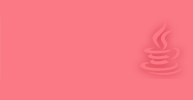 Java就業班
Java就業班
有基礎 直達就業
 Java夜校直播班
Java夜校直播班
業余時間 高薪轉行
 Java在職加薪班
Java在職加薪班
工作1~3年,加薪神器
 Java架構師班
Java架構師班
工作3~5年,晉升架構
提交申請后,顧問老師會電話與您溝通安排學習